更新时间:2024-10-25 GMT+08:00
规划组网和资源
通过企业路由器构建同区域VPC流量清洗组网,您需要规划组网和资源:
规划组网
同区域VPC流量清洗组网规划如图1所示,将3个VPC接入ER中,组网规划说明如表2所示。
|
路径 |
说明 |
|---|---|
|
请求路径:VPC1→VPC2 |
|
|
响应路径:VPC2→VPC1 |
|
|
资源 |
说明 |
|---|---|
|
VPC |
|
|
ER |
|
|
ECS |
|
|
目的地址 |
下一跳 |
路由类型 |
|---|---|---|
|
10.0.0.0/8 |
企业路由器 |
静态路由:自定义 |
|
172.16.0.0/12 |
企业路由器 |
静态路由:自定义 |
|
192.168.0.0/16 |
企业路由器 |
静态路由:自定义 |
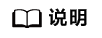
- 如果您在创建连接时开启“配置连接侧路由”选项,则不用手动在VPC路由表中配置静态路由,系统会在VPC的所有路由表中自动添加指向ER的路由,目的地址固定为10.0.0.0/8,172.16.0.0/12,192.168.0.0/16。
- 如果VPC路由表中的路由与这三个固定网段冲突,则会添加失败。此时建议您不要开启“配置连接侧路由”选项,并在连接创建完成后,手动添加路由。
- 对于VPC3的连接,不建议开启“配置连接侧路由”选项,VPC3默认路由表中不能添加指向ER的路由。
- 不建议在VPC路由表中将ER的路由配置为默认路由网段0.0.0.0/0,如果VPC内的ECS绑定了EIP,会在ECS内增加默认网段的策略路由,并且优先级高于ER路由,此时会导致流量转发至EIP,无法抵达ER。
规划资源
企业路由器ER、虚拟私有云VPC、弹性云服务器ECS只要位于同一个区域内即可,可用区可以任意选择,不用保持一致。
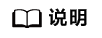
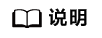
以下资源规划详情仅为示例,您可以根据需要自行修改。







